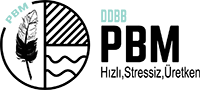Çoğu kişi Gmail’e , düzenli bakım yapılması durumunda az ihtiyaç duyan güvenilir bir yaşlı dost gibi davranır . Ancak, Gmail deneyiminizi güçlendirmek ve günlük sürücünüzü hayallerinizin yoluna sokmak için birkaç ayarda değişiklik yapabilirseniz ne olur?
E-postanın ilk günlerinde, kullanıcılar dört temel vitesle sınırlandırılmıştır: Postaları Kontrol Et , Oluştur , Taslak Olarak Kaydet ve Gönder . Tüm bunlar tarayıcı tabanlı web postasının ortaya çıkmasıyla değişti. Gmail , Google yazılımının ve hizmetlerinin gücünden yararlanarak , başlığın hemen altında inanılmaz derecede dinamik özelleştirme seçenekleri sunar.
Gmail’i hala 1990’lar gibi kullanıyorsanız, zaman makinemize adım atmanın ve Gmail’inizi bu beş ipucu ve püf noktası ile nasıl geliştireceğinizi öğrenin.
Pişman olmak için 30 saniye: Gmail iletilerini gönderme
Neredeyse herkes vurduktan sonra bir yazım hatası yakalamış gönder . Daha da kötüsü, anın sıcağında ateşe verdikleri küfürden esirgeyen her hangi bir küfürden esirgeyen şeyden istifade edebilmek dileğiyle. Neyse ki, Gmail bir geri alma özelliği sunuyor, ancak bir çekinceyle geliyor: Yeni gönderdiğiniz e-postanın dünyaya ait olup olmadığına karar vermek için bir zaman sınırı var.
Varsayılan olarak, Gmail size hepsini geri almanız için beş saniye verir, ancak geleceğinize bir hatayı düzeltmek için daha fazla zaman tanımak için 30 saniyeye kadar artırabilirsiniz.
İlk önce sağ üst köşedeki dişli ikonuna tıklayın ve Ayarlar> Genel kısmına gidin . Ayarlar listesinin en üstüne doğru Gönderme Geri Al: ve ardından açılır bir menü bulacaksınız .
5 ila 10, 20 veya 30 saniyeden sonra değiştirin. Artık mesajınızı gönderdikten sonra ekranın altında göreceğiniz başlıkta Geri Al’ı tıklatarak fikrinizi değiştirmek için çok daha fazla zamanınız var.
Sınırsız takma adlar
Bir perakende satış sitesinde indirim yapmak için hiç bir bültene kaydoldunuz veya akış hizmetlerinizin gönderdiği tüm önemsiz e-posta aboneliğinizi iptal ettikten sonra hayal kırıklığına uğradınız mı? Tamamen farklı bir Gmail hesabı oluşturmak zorunda kalmadan, tüm istenmeyen postaları karartmanın bir yolu var.
Kullanıcı adınızın sonuna bir + ekleyerek (ancak “@” den önce) Gmail adresinizin sınırsız çeşitlemesini oluşturabilirsiniz. Örneğin, kullanıcı adı+junkmail@gmail.com, e-postaları spam göndericilere vermeden ana adresinize yönlendirir. Daha sonra “username + junkmail” içeren mesajları önemsiz veya çöp klasörünüze filtreleyebilirsiniz, böylece bir daha silmek için hiç uğraşmanıza gerek kalmaz
Bu numara sadece önemsiz şeyleri filtrelemek için kullanışlı değil; aynı zamanda hayattaki tüm rolleriniz için sonsuz çeşitlilikte e-posta adresleri oluşturmanıza olanak tanırken, hepsi için tek bir giriş yapmayı sağlar.
İşiniz için kişisel e-posta adresinizi mi kullanıyorsunuz? İşle ilgili tüm e-postaları tanımlamak için “username+work@gmail.com” oluşturun. Bir kitap veya araba kulübünün üyesi misiniz? Diğer üyelerin e-postalarını izlemek için “username+club@gmail.com” adresini kullanın. Kilisede aktif misin? Kutsal olanı saygısızlıktan ayırmak için “username+church@gmail.com” oluşturun.
Filtreleri daha yaratıcı kullanın
Filtreler, e-postaları kategorilere ayırmaktan çok daha fazlasını yapabilir. Örneğin, gelen kutunuzu “abonelikten çıkma” sözcüğü için tarayan ve otomatik olarak bu e-postaları önemsiz klasörünüze gönderen bir filtre oluşturmak, kaydolmuş ya da kayıt olmadığınız haber bültenlerini ayıklayacaktır.
“Takip numarası” için bir filtre, tüm satın alımlarınız için tek bir klasörde takip bilgilerini toplar. Tüm mesajları “okundu” olarak işaretlemek için bir filtre bile oluşturabilirsiniz, bu nedenle e-postanızı her beş dakikada bir kontrol etmenize neden olan o küçük rozet ikonu hakkında endişelenmenize gerek kalmaz.
Daha düzenli bir gelen kutusuna 7 adım
1. Dişli simgesine tıklayın ve Ayarlar’ı seçin .
2. Seçin Filtreler ve Engellenen Adresleri sekmesi.
3. Yeni Filtre Oluştur’u tıklayın .
4. İlgili alana anahtar kelimeler girin : Gönderen tarafından filtrelemek için , Tüm e-postaları tarayacak kelimeler var , vb.
5. Filtre Oluştur’u tıklayın .
6. : süzülmüş posta ile ne karar verin Sil , Kutusunu atla (Arşivle) , Mark Okundu olarak , önemli , vb
7. Filtre Oluştur’u tıklayın .
Telefonunuz öldüğünde, bunun yerine Gmail’den metin gönderin.
Kısa mesaj göndermek için veri veya Wi-Fi bağlantısı olan ücretli bir telefona ihtiyacınız yok – Gmail masa üstünüzden sizin için halledebilir.
Tüm bilmeniz gereken, alıcının telefon numarası ve taşıyıcısıdır. Onlara SMS göndermek için, kullanıcı adı olarak 10 basamaklı telefon numaralarını (tire) ve “to” alanındaki etki alanı olarak operatörün ağ geçidi adresini (operatörlerin web sitelerinde bulunur) koyarak bir e-posta oluşturun.
Çıkış yapmayı unuttun mu? Uzaktan çıkış yap
Gmail’inizi bir kütüphane veya okulda olduğu gibi genel bir bilgisayardan sık sık kontrol ediyorsanız, işiniz bittiğinde hesabınızdan çıkıp kendinizi saldırıya açık bırakmayı unutabilirsiniz. Parola korumalı Gmail hesabınıza erişebilmek, banka hesaplarınızı, kredi kartlarınızı ve akıllı kilitler veya güvenlik kameraları gibi akıllı ev cihazlarınız varsa , evinizin kendisinin kontrolü için gereken bir kimlik hırsızının tümü olabilir .
Neyse ki, Gmail, giriş yapmış olduğunuz bilgisayarları veya cihazları görüntülemenizi ve çıkmanızı sağlar. Gmail sayfanızın en altına gidin ve Ayrıntılar ‘ı tıklayın (bağlantı doğrudan Son hesap etkinliği yazan mesajın altındadır ). Bu, oturum açmış olduğunuz her yeri gösteren bir sayfa açacaktır. Etiketli üst kısımdaki düğmeyi tıkladığınızda, tüm diğer Gmail web oturumlarını kapatın , oturum açtığınız oturumun yanı sıra her oturumdan çıkacaksınız.